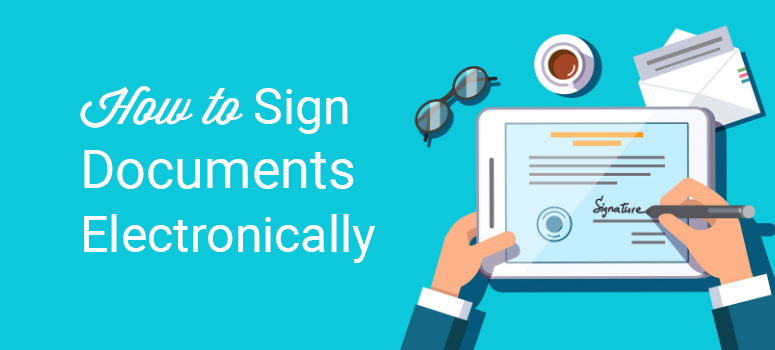
Vous souhaitez vous passer du papier et signer des documents par voie électronique ?
Faire signer vos documents par courrier électronique semble être un processus fastidieux : vos utilisateurs doivent imprimer le document, le signer et le scanner, puis vous le renvoyer par courrier électronique.
Heureusement, avec WordPress, vous pouvez sauter toutes ces étapes et laisser vos utilisateurs signer les documents avec une signature électronique immédiatement. Dans cet article, nous allons vous expliquer comment faire signer vos documents sur votre site WordPress sans passer par toutes ces longues procédures.
Mais avant cela, voyons pourquoi les signatures numériques sont importantes et comment elles peuvent être utiles à votre entreprise.
Pourquoi signer des documents électroniquement ?
Quelle que soit l’activité que vous exercez en ligne, la signature électronique de vos documents présente de nombreux avantages.
Tout d’abord, les signatures électroniques ou la signature numérique de documents facilitent la signature des documents par vos clients. Vos clients peuvent signer les documents simplement à l’aide d’une souris ou d’un écran tactile et vous les renvoyer immédiatement.
Deuxièmement, vous pouvez sauter toutes les étapes d’envoi et de réception des courriels et accélérer les choses. Cela signifie que vous pouvez conclure rapidement les affaires et que vous n’avez pas besoin d’attendre que vos documents soient signés.
Étape 0 : Créer votre document d’accord de service
Avant de créer un exemplaire du contrat de services, vous devez connaître les points exacts à y inclure afin de disposer des informations correctes avant de le faire signer. Un exemplaire type de contrat comprend généralement les éléments suivants :
- Conditions de service et de paiement
- Adresse et numéro de téléphone de votre client
- Champ de signature
Si vous ne savez pas comment créer une copie de contrat, cet exemple peut vous aider à démarrer. Une fois que votre accord est prêt, vous pouvez ajouter le champ de signature numérique sur votre copie. Voici comment procéder.
Étape 1 : Installer le plugin WPForms pour ajouter le champ de signature numérique
La première étape consiste à installer et à activer le plugin WPForms sur votre site. WPForms est l’un des meilleurs et des plus populaires plugins de formulaire de contact WordPress qui vous permet de créer n’importe quel type de formulaire, y compris un formulaire de signature numérique, grâce à son robuste constructeur de formulaire par glisser-déposer. Il ne nécessite absolument aucun codage et il faut moins de 5 minutes pour créer votre premier formulaire.
Étape 2 : Installer l’addon WPForms Signature
Dans la deuxième étape, vous devez installer le module complémentaire WPForms Signature. Pour cela, allez dans votre tableau de bord WordPress et cliquez sur WPForms ” Addons. Utilisez ensuite le champ de recherche pour trouver le WPForms Signature Addon.
Une fois trouvé, cliquez sur le bouton Activer pour que l’addon commence à fonctionner.
Étape 3 : Créer votre premier formulaire compatible avec la signature électronique
Maintenant que vous avez installé et activé l’addon, il est temps de créer votre premier formulaire de signature électronique. Pour cela, allez dans votre tableau de bord et cliquez sur WPForms ” Add New.
Sélectionnez maintenant un modèle de formulaire. Il y a plusieurs options à choisir. Mais pour les besoins de ce tutoriel, nous allons sélectionner l’option Simple Contact Form.
Vous devriez maintenant être sur la page du constructeur de formulaire où vous verrez tous les éléments sur la gauche et le constructeur visuel sur la droite. Comme il s’agit d’un constructeur par glisser-déposer, vous pouvez facilement faire glisser les options de gauche et les déposer dans le formulaire de droite.
Vous pouvez également réorganiser l’ordre de vos champs en les faisant glisser et en les déposant à l’endroit souhaité. Une fois que vous avez ajouté tous les champs obligatoires et inclus le texte que vous avez rédigé pour l’accord, ajoutez l’option Signature dans la section Champs fantaisie. Il vous suffit de faire glisser cette option et de la déposer dans votre formulaire.
N’oubliez pas de cliquer sur le bouton Enregistrer dans le coin supérieur droit de votre champ.
Étape 4 : Intégrer votre formulaire de signature sur votre site web
Votre formulaire est maintenant prêt à être mis en ligne. Il ne vous reste plus qu’à intégrer votre formulaire sur votre site pour qu’il soit visible par vos utilisateurs. Créez un nouvel article / une nouvelle page (ou modifiez un article existant), et cliquez simplement sur le bouton Ajouter un formulaire au-dessus de votre barre d’outils.
Un menu contextuel apparaît. Sélectionnez le formulaire de contact que vous avez créé dans le menu déroulant. Cliquez ensuite sur Ajouter un formulaire.
Cliquez sur Publier (ou sur Mettre à jour, si vous modifiez un article ou une page préexistante), et votre formulaire apparaîtra en direct sur votre site, prêt à fonctionner.
Voilà, c’est fait ! Vos utilisateurs peuvent maintenant facilement utiliser le champ pour signer le formulaire et le soumettre sans passer par un processus compliqué. En fonction de vos besoins, vous pouvez ajouter ou supprimer n’importe quel champ de votre formulaire.
Avec WPForms, vous pouvez avoir beaucoup d’autres fonctionnalités avancées qui vous faciliteront la tâche. Pour en savoir plus sur ces fonctionnalités, lisez notre revue détaillée de WPForms.
Si vous avez aimé cet article, vous voudrez peut-être aussi lire comment créer une page de connexion personnalisée dans WordPress.
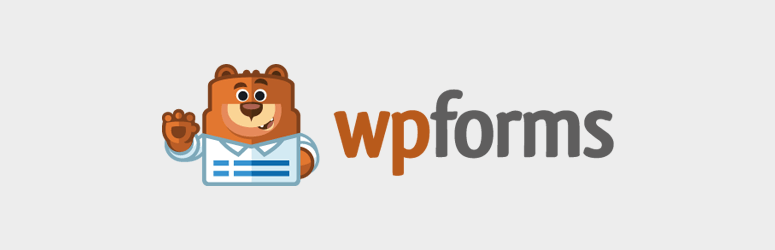
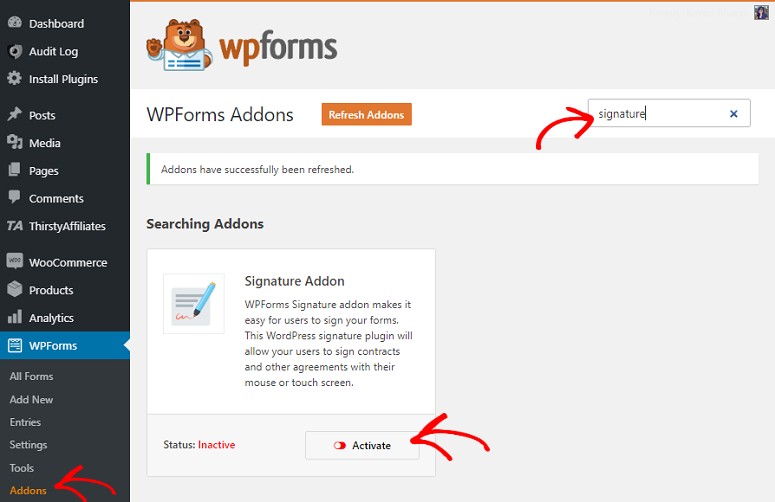

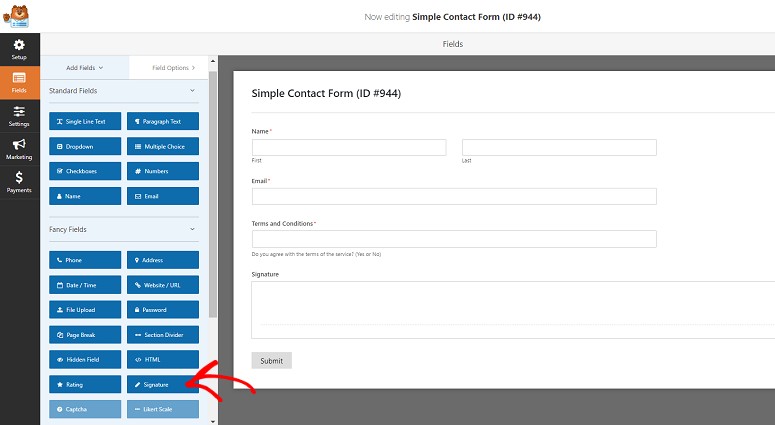
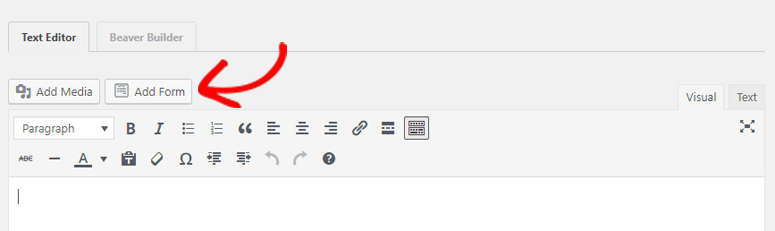
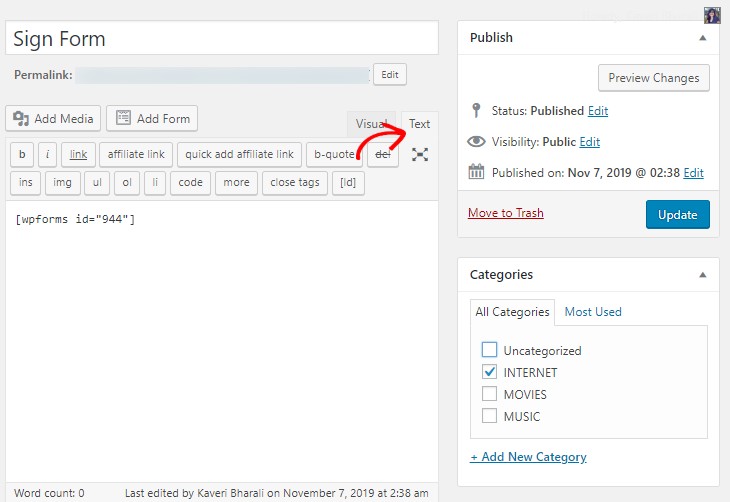
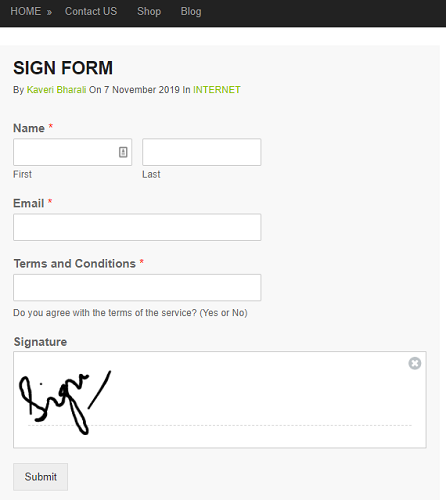

Commentaires laisser une réponse